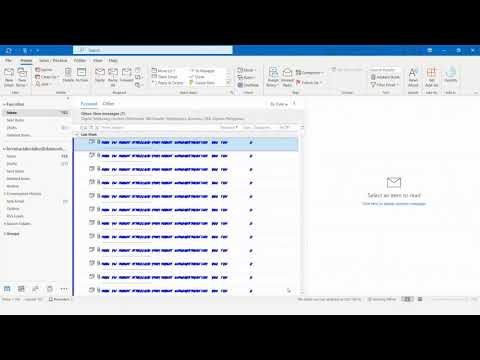A realidade virtual para dispositivos móveis é a novidade atual - os telefones que os usuários podem usar em fones de ouvido e obter uma experiência real e genuína de RV são uma ótima maneira de ver o que é tudo isso sem o enorme preço. E quando se trata disso, o Googlepregado com a vista do Daydream.
Vamos ver como configurar a Visualização do Daydream em um segundo, mas primeiro, vamos falar sobre quais telefones são compatíveis e como o Daydream View funciona.
Daydream, infelizmente, não funciona apenas com qualquer telefone antigo. A partir desta redação, você precisará de um dos seguintes itens:
- Google Pixel / Pixel XL
- Moto Z / Z Force
- Huawei Companheiro 9 Pro
- ZTE Axon 7
- Asus Zenfone AR
É uma lista curta por enquanto, mas cada vez mais telefones compatíveis devem estar em cena este ano.
Primeiro Passo: Conheça a Visualização de Sonho e Pronto para o Seu Telefone
O Daydream View é um pouco diferente de outros headsets de RV para dispositivos móveis, porque na verdade ele tem um controle remoto que o acompanha (em vez de depender exclusivamente de controles de toque na cabeça ou no dispositivo).
Então, a primeira coisa que você vai querer fazer é abrir o painel frontal do Daydream soltando o elástico do gancho na parte superior da unidade. Dentro da parte frontal do dispositivo, o controle remoto (também conhecido como controlador) deve ser cuidadosamente amarrado.


O controlador em si é realmente o herói não reconhecido do Daydream. Está repleto de sensores - como um giroscópio e um acelerômetro - que é o que fazassim Boa. O touchpad detecta movimentos em todas as direções, para que você possa usá-lo para movimentos para frente, para trás e para os lados. Isso é excelente para o jogo. Além disso, é pequeno, leve e pode ser usado com uma mão. É uma peça de hardware brilhantemente projetada - tão simples, mas tão poderosa e elegante neste caso de uso.
Uma vez que você tenha percebido o controle, vá em frente e instale o aplicativo Daydream.
O Daydream View também tem um chip NFC na parte onde o seu telefone toca, então você pode simplesmente colocar o telefone no lugar onde o controlador estava originalmente conectado e ele irá pedir para você instalar o aplicativo.
Depois que o aplicativo for instalado, vá em frente e inicie-o. Você fará login e, em seguida, receberá alguns avisos para concordar.



Etapa dois: atualizar o controlador (se necessário)
Há uma chance de o controlador exigir uma atualização. Se for o caso, ele será avisado assim que o telefone entrar em contato com os chips NFC e o aplicativo tentar iniciar.




Terceiro Passo: Comece a jogar!
Isso é tudo que existe para isso. Depois de ter o telefone no lugar e o fone de ouvido ligado, você usará o touchpad do controlador para selecionar aplicativos e passar pelos menus. Tudo se torna muito intuitivo em questão de minutos: girar a cabeça permite que você olhe ao redor (desde que você sabe o que é VR), e usar o controle se torna muito natural em questão de minutos.


Agora, cave. Explore. Divirta-se com isso.